クイック口座開設フォームから申し込みを行うと最速3分で登録することも可能です。
画像付きで解説しているので、これから口座開設を検討している方はぜひ参考にしてみてください。
クイック口座開設の手続きに必要な手順
BigBossのクイック口座開設の手続きに必要な手順は次の通りです。
- 登録フォームの入力
- 本人確認手続き
- 入金
- 取引開始
それでは早速解説していきます。
登録フォーム入力
まずは登録フォームに必要事項を入力しましょう。
必須項目の入力が完了したらページ下部の送信ボタンを押します。
登録したメールアドレスに以下のメールが送られてきます。
このメールには登録者の取引口座番号や、トレードする際に利用するMT4アプリへのログイン情報が記載されています。
失くさないように保存しておきましょう。
メール受信を確認したらBigBossのマイページにログインしてみましょう。
本人確認手続き
「クイック口座開設」で口座開設した場合、本人確認手続きは後回しでも問題ありませんが「通常口座開設」で開設した場合は本人確認手続きをしないとトレードできません。
クイック口座開設の場合も出金手続きをする際には本人確認手続きが必要です。
後で困らないように口座開設したら本人確認手続きも行いましょう。
ユーザー本登録申請へ進むより個人情報の登録を行いましょう。
本人確認手続きに必要な個人情報を全て入力したら次へ進み、本人確認書類のアップロードを行います。
BigBossでは本人確認手続きに「本人確認書類」と「住所証明書類」の両方を提出する必要があります。
それぞれ、本人確認書類として有効なものは以下の通りです。
本人確認書類
- パスポート
- 運転免許証
- 住民基本台帳カード
- マイナンバーカード(顔写真付き)
提出時の注意点として、「公的機関発行であること」と「顔写真付き・氏名・生年月日・有効期限が確認可能」でなくてはいけません。
住所証明書類
- 住民票(3か月以内に発行されたもの)
- 公共料金明細書(3か月以内に発行されたもの)
- 金融機関からの文書(3か月以内に発行されたもの)
- 健康保険証(裏面に住所記載のものは裏面も添付且つ有効期限内)
- 住民基本台帳カード(有効期限内のもの)
- マイナンバーカード
上記はあくまで一例です。
また、書類のアップロード時には本人確認書類と住所証明書類は別々の書類が必要です。
必ず2種類の書類を用意しましょう。
アップロードを行えば審査の申し込みは完了です。
審査完了のメールが届き次第トレードを始めることができます。
BigBossでトレードする際のおすすめ設定
口座開設の手続きが完了したら、トレードする際に設定しておいたほうがいいものをいくつかご紹介します。
まずはマイページにログインをしましょう。
MASS専用画面を開く
MASS専用画面の開き方は次の通りです。
PCの場合
「マイページ」の「マイアカウント」に作成した口座情報が表示されています。
MASS口座のPOAの欄に表示されている「Log in to MASS」をクリックしてログインします。
スマートフォンの場合
「マイページ」の「マイアカウント」に表示されているMASS口座の上矢印をタップして展開します。
PCと同じくマイページのMASS口座のPOAの欄に表示されている「Log in to MASS」をクリックしてログインしましょう。
日本語設定
言語を日本語に変換しましょう。
左上の三本線マーク⇒「Account settings」⇒日本語を選択⇒Update Memberの順に進んで設定変更を保存します。
この時、タイムゾーンが正しくないと取引が正常に行われない可能性があるためタイムゾーンが「GMT+9」になっていることを確認してください。
【重要】トレード設定(スイッチオンオフ)
ダッシュボードの下部にある動作設定の項目よりミラートレードのON・OFFの設定ができます。
ロット倍率はコピーしたい倍率を入力します。
注意事項には推奨の倍率が記載されているので、倍率を入力する前に確認しておきましょう。
上記の画像の場合は、10万円につき10%に設定されています。
設定したら「保存」をクリックし、設定に間違いがないか確認してください。
※コピー倍率について
1万円につきコピー倍率1%を推奨していますが、資金を増やした場合はコピー倍率を上げることで利益率を上げることが可能です。
10万円で1%×10万円=10%
30万円で30%など
ex
20万円で30%
100万円で100%
コピー倍率を上げると、取引ロット数が増えますので利益が上がります。
しかし、資金を増やしてもコピー倍率を上げないとそれはそれでリスクは下がります。
利益率を上げるか、よりリスクを下げて安全にトレードするかは本人の判断となりますのでしっかり考えて設定しましょう。
MASS専用画面の見方
- アラート情報を表示
リアルタイムの口座残高・証拠金・今週の勝ちトレード・負けトレード回数を表示。 - ホーム:ダッシュボードに戻ります。
アカウント設定:アカウント設定画面に移動。 - 入金:マイページの入金画面に移動。
- 出金:マイページの出金画面に移動。
- 取引履歴:現在ログインしているMASS口座の取引履歴が表示されます。
- トレード設定画面が表示されます。
高度な設定
絶対に変える必要はありませんが、高度な設定では2個の設定が可能です。
取引の反転
歯車マーク→「高度な設定」→取引の反転をONにすると、売りと買いを反転して売買を行うことが可能です。
(初期設定はOFFのままで大丈夫です)
自動ロット調整(複利運用)
自動ロット調整の項目では、以下の2つの項目を設定することが可能で、残高に応じて自動ロット調整(複利運用)が行われます。
- ロット倍率
- 基本証拠金残高
基本証拠金残高は初期入金金額をおすすめします。
尚、取引ロットサイズは以下の計算で調整されます。
設定が終わったら「更新する」をタップしましょう。
通知(アラート)機能の説明
上記画像のように、通知マークの上に白い点が点滅したらメッセージが届いていることを表しています。。
主に残高不足でポジションが取れなかったという際に送られるアラートメッセージになりますので、内容をご確認ください。
☑ボタンを押すと既読となり、画面上からもメッセージが消える仕様となります。
MT4スマホアプリでの決済履歴確認方法
まずMT4アプリをインストールしてください。
MT4アプリはAndroidやPC、WebTraderなど様々なバージョンがありますが、今回はiOS版を使用した場合のMT4の設定方法を解説します。
MT4アプリの設定手順がは以下の通りです。
- アプリのインストール完了後、設定から「新規口座」を選択してください。
- 既存のアカウントにログインを選択
- 画面上部にある入力欄に「big」と入力し、自分のサーバーを検索し選択する
自分の口座情報は、会員登録手続きが完了した際に受信した「【BigBoss】Live口座開設のお知らせ」という件名のメールに口座番号やサーバー情報が記載されているので確認しておきましょう。
MT4アプリの設定が完了したら、メールに記載されている口座番号とパスワードを入力して早速ログインしましょう。
よくある間違いとして、サーバー番号が違っていたりログインパスワードが間違っていることがあります。
ログインできない場合はメールを再度確認の上、入力し直してください。
口座開設の際の注意点
最後にBigBossで口座開設する際の注意点を2つ説明します。
口座開設の手続きを行う前に必ず確認しておきましょう。
通常口座開設では本人確認をしないとトレードができない
BigBossでは口座開設の手続きをする際、「通常口座開設」と「クイック口座開設」の2種類から選ぶことができます。
但し、通常口座開設を選択した場合、本人確認手続きが完了しないと取引を行うことができません。
新規登録手続きが完了したら、本人確認手続きも終わらせておきましょう。
クイック口座開設は出金までに本人確認手続きする必要がある
クイック口座開設は「口座開設手続きを3分程度で完了できて尚且つ本人確認手続きを後回しにできる」という非常に便利な方法ではありますが、出金の際には事前に本人確認手続きを終えている必要があります。
本人確認を終えていないと出金したいタイミングで出金ができませんので、クイック口座開設で申し込んだ場合も口座開設手続き完了後に本人確認を行ってしまうことをお勧めします。
最後に
今回はBigBossでの口座開設方法を説明しましたがいかがでしたか?
尚、今回説明した方法はクイック口座開設の方法になります。
画像付きで見ると一見手続きがやや多いようにも思えますが、実際は3分程度で手続きを終えることができ、誰でも簡単にBigBossでの口座開設することが可能です。
ぜひこの機会にBigBossでミラートレードを始めてみませんか?
